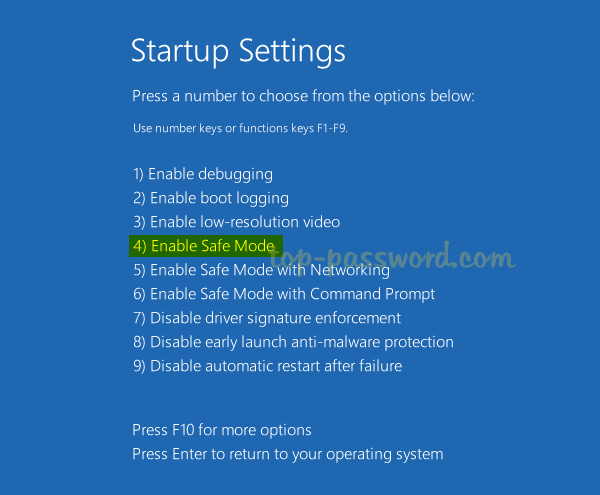
So öffnen Sie das Boot -Menü in Windows 11
Versuchen Sie, das Boot -Menü in Windows 11 zu öffnen? Du bist am richtigen Ort gekommen! In diesem Artikel zeigen wir Ihnen Schritt-für-Schritt-Anweisungen zum Zugriff auf das Boot-Menü in Windows 11, damit Sie alle Probleme beheben und reparieren können, die Sie möglicherweise haben. Wir geben auch hilfreiche Tipps zur Verwendung des Boot -Menüs in vollem Umfang. Also fangen wir an!
So öffnen Sie das Boot -Menü in Windows 11
Befolgen Sie die folgenden Schritte, um das Boot -Menü in Windows 11 zu öffnen:
- Drücken Sie die Windows -Taste + R auf Ihrer Tastatur.
- Geben Sie MSConfig im Dialogfeld Ausführen ein und drücken Sie die Eingabetaste.
- Wählen Sie auf der Registerkarte Boot das Kontrollkästchen Safe Start aus.
- Klicken Sie auf OK, um die Änderungen zu speichern.
- Starten Sie Ihren PC neu und das Boot -Menü wird angezeigt.

Was ist das Windows 11 -Boot -Menü?
Das Windows 11 -Boot -Menü ist ein Tool, mit dem Benutzer ausgewählt werden können, welche Version des Windows -Betriebssystems sie verwenden möchten. Mit diesem Menü können Benutzer in ihrer bevorzugten Windows -Version sowie in anderen Betriebssystemen starten, die möglicherweise auf ihren Computern installiert werden. Mit dem Boot -Menü können Sie auf eine Vielzahl von Optionen zugreifen, z.
Auf das Boot -Menü kann auf verschiedene Arten zugegriffen werden, je nachdem, welche Version von Windows 11 verwendet wird. Das Menü kann auch so angepasst werden, dass nur die Optionen angezeigt werden, die der Benutzer benötigt. Auf diese Weise können Benutzer schnell auf die Tools und Einstellungen zugreifen, die sie benötigen, ohne eine lange Liste von Optionen durchsuchen zu müssen.
So öffnen Sie das Windows 11 -Boot -Menü
Eine der einfachsten Möglichkeiten, das Windows 11 -Boot -Menü zu öffnen, besteht darin, eine bestimmte Taste oder Kombination von Tasten zu drücken, wenn der Computer zum ersten Mal eingeschaltet wird. Für die meisten Computer öffnet das Drücken von F8 oder F11 das Menü. Einige Computer benötigen jedoch möglicherweise unterschiedliche Schlüssel, um gedrückt zu werden. Wenn das Drücken von F8 oder F11 nicht funktioniert, können Benutzer das Handbuch für ihren Computer konsultieren, um die richtige Schlüsselkombination zu erlernen.
Sobald das Menü geöffnet ist, können Benutzer ihr bevorzugtes Betriebssystem aus der Liste auswählen. Sie können auch auf andere Optionen zugreifen, z. B. Tools für Fehlerbehebung, Geräteeinstellungen und Startoptionen. Darüber hinaus können Benutzer mit den Windows -Installationsdateien ein bootfähiges USB -Laufwerk oder eine CD/DVD erstellen, sodass sie das Betriebssystem direkt im Boot -Menü installieren oder reparieren können.
Verwenden der erweiterten Bootoptionen
Das Windows 11 -Boot -Menü enthält außerdem ein Menü erweiterte Boot -Optionen, mit dem zusätzliche Tools und Einstellungen zugreifen können. Auf dieses Menü kann durch Drücken von F8 oder F11 zugegriffen werden, wenn der Computer zum ersten Mal eingeschaltet wird, und dann die Option „Erweiterte Startoptionen“ aus dem Hauptmenü auswählen.
Sobald das Menü erweiterte Bootoptionen geöffnet ist, können Benutzer auf verschiedene Optionen zugreifen, z. B. das System -Wiederherstellungstool und das abgesicherte Modus. Mit dem System -Wiederherstellungswerkzeug kann der Computer in eine frühere Windows -Version zurückgeführt werden, während der abgesicherte Modus verwendet werden kann, um den Computer nur mit den wesentlichen Treibern und Diensten zu starten, die für die Ausführung des Betriebssystems erforderlich sind.
Verwenden des Systemkonfigurationstools
Das Windows 11 -Boot -Menü enthält auch das Systemkonfigurationstool, mit dem auf eine Vielzahl von Einstellungen zugreifen kann, die sich auf Start und Herunterfahren beziehen. Auf dieses Tool kann durch Drücken von F8 oder F11 zugegriffen werden, wenn der Computer zum ersten Mal eingeschaltet wird, und dann die Option „Systemkonfiguration“ im Hauptmenü auswählen.
Sobald das Systemkonfigurationstool geöffnet ist, können Benutzer auf verschiedene Einstellungen zugreifen, z. Dies erleichtert den Benutzern, den Startprozess anzupassen und sicherzustellen, dass ihre Computer so effizient wie möglich ausgeführt werden.
Verwenden der Eingabeaufforderung
Zusätzlich zum Windows 11 -Boot -Menü können Benutzer auf das Boot -Menü zugreifen, indem sie die Eingabeaufforderung verwenden. Dazu müssen Benutzer zuerst die Eingabeaufforderung öffnen, indem sie die Windows -Taste + R drücken, dann „CMD“ eingeben und die Eingabetaste drücken.
Sobald die Eingabeaufforderung geöffnet ist, können Benutzer "bcdededit" eingeben und die Eingabetaste drücken, um eine Liste aller verfügbaren Startoptionen anzuzeigen. Diese Liste kann verwendet werden, um die Startreihenfolge zu ändern, die Startprotokollierung zu aktivieren und vieles mehr. Darüber hinaus können Benutzer "BCdedit /Set {Standard} BootMenupolicy Standard" eingeben, um das Windows 11 -Boot -Menü zu aktivieren.
Häufig gestellte Fragen
Was ist ein Boot -Menü?
Ein Boot -Menü ist ein Menüsystem, in dem ein Benutzer auswählen kann, welches Betriebssystem oder ein bootfähiges Programm starten soll. In den meisten Fällen befindet sich das Boot -Menü in den Einstellungen des BIOS- oder UEFI -Systems, einige Betriebssysteme können jedoch auch ein eigenes Boot -Menü bereitstellen. Mit dem Boot -Menü kann ein Benutzer aus verschiedenen Betriebssystemen oder anderen bootfähigen Programmen auswählen, die auf dem Computer installiert sind. Dies kann zur Fehlerbehebung oder zur Verwendung mehrerer Betriebssysteme auf demselben Computer nützlich sein.
Wie greifen Sie in Windows 11 auf das Boot -Menü zu?
Der einfachste Weg, um auf das Boot -Menü in Windows 11 zuzugreifen, besteht darin, die Taste „F12“ beim Starten des Computers zu drücken. Dadurch wird das Boot -Menü geöffnet, in dem eine Liste der verfügbaren bootfähigen Geräte angezeigt werden. Der Benutzer kann dann das gewünschte bootfähige Gerät aus der Liste auswählen. Wenn das gewünschte Gerät nicht aufgeführt ist, kann der Benutzer "neue Boot -Option hinzufügen" auswählen, um das Gerät zur Liste hinzuzufügen.
Wie ändere ich die Standard -Startoption in Windows 11?
Die Standard -Startoption in Windows 11 kann geändert werden, indem die Option „Standard -Startoption ändern“ im Startmenü ausgewählt wird. Anschließend kann der Benutzer das gewünschte Gerät aus der Liste der bootfähigen Geräte auswählen. Sobald das gewünschte Gerät ausgewählt ist, kann der Benutzer „AS Standard -Startoption festlegen“ auswählen, um die Änderungen zu speichern.
Was ist der Legacy -Boot -Modus in Windows 11?
Der Legacy -Boot -Modus ist ein älterer Startmodus, der in Windows 11 verfügbar ist. Im Legacy -Boot -Modus werden die BIOS- oder UEFI -Einstellungen des Computers verwendet, um festzustellen, aus welchem Gerät Sie starten sollen. Der Legacy -Boot -Modus wird häufig beim Booten von älteren Betriebssystemen verwendet oder wenn ein Computer Kompatibilitätsprobleme mit neueren Betriebssystemen aufweist.
Wie aktiviere ich den Legacy -Boot -Modus in Windows 11?
Um den Legacy -Boot -Modus in Windows 11 zu aktivieren, muss der Benutzer die BIOS- oder UEFI -Einstellungen eingeben. In den Einstellungen muss der Benutzer die Option „Legacy Boot -Modus“ auswählen, um diese zu aktivieren. Der Benutzer muss dann die Änderungen speichern und die BIOS- oder UEFI -Einstellungen verlassen.
Was ist der Unterschied zwischen BIOS- und UEFI -Boot -Modi?
BIOS und UEFI sind beide Arten von Boot -Modi, mit denen ein Computer gestartet wird. BIOS ist ein älterer Startmodus, während UEFI ein neuerer Startmodus ist. Der Hauptunterschied zwischen BIOS und UEFI besteht darin, dass UEFI sicherer ist und mehr Flexibilität beim Booten von verschiedenen Gerätenarten ermöglicht.
So greifen Sie auf das Boot -Menü Windows 11 zu ✔️
Mit dem Boot -Menü in Windows 11 können Sie auf erweiterte Startoptionen zugreifen, um Ihren Computer zu beheben und zu reparieren. Wenn Sie das Startmenü in Windows 11 öffnen, können Sie Ihren Computer abschließend dabei helfen, Ihr Computer zu reparieren und zu pflegen, sodass Sie das Beste aus Ihrem System herausholen können. Wenn Sie sich die Zeit nehmen, um das Startmenü zu öffnen und sich mit den verfügbaren Optionen vertraut zu machen, können Sie auf lange Sicht Zeit und Geld sparen.




